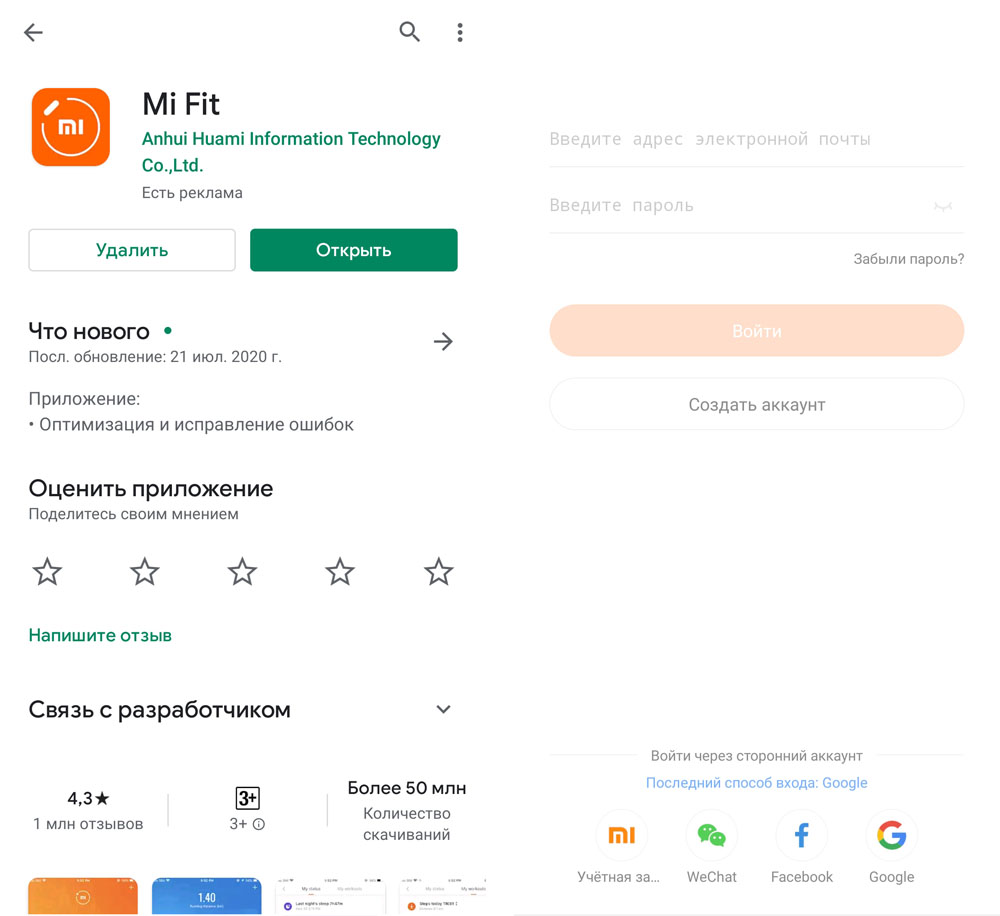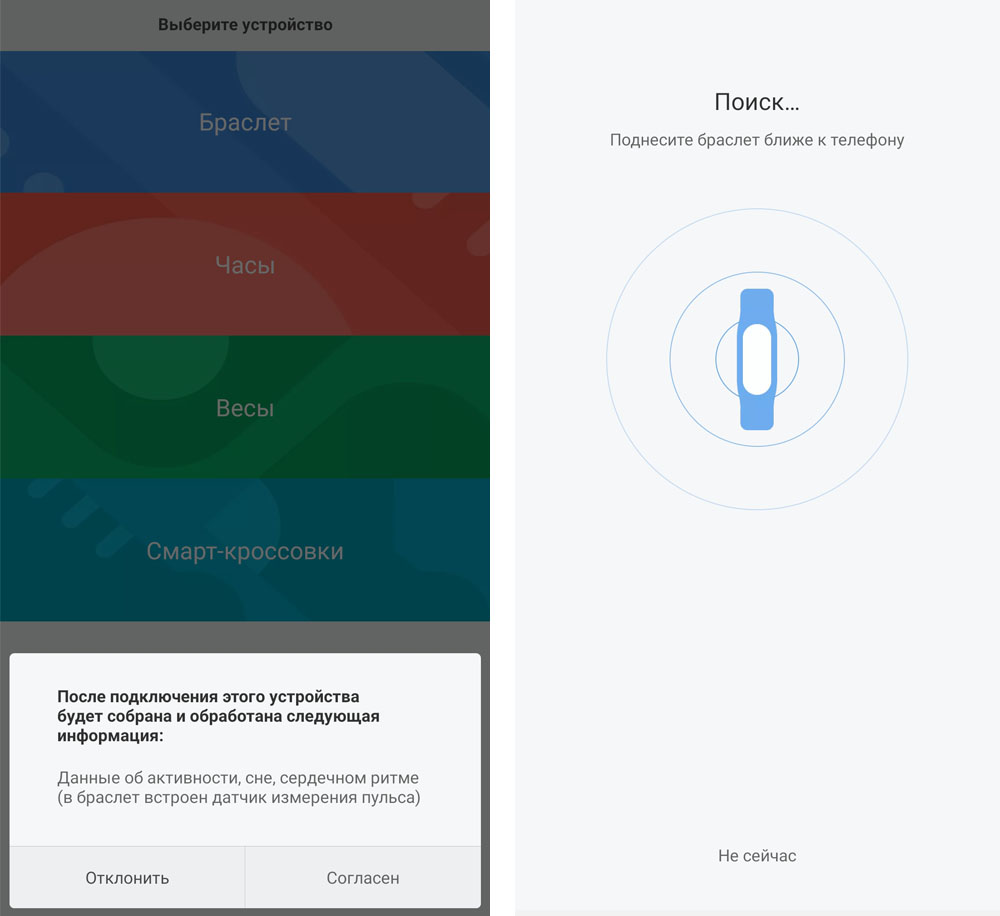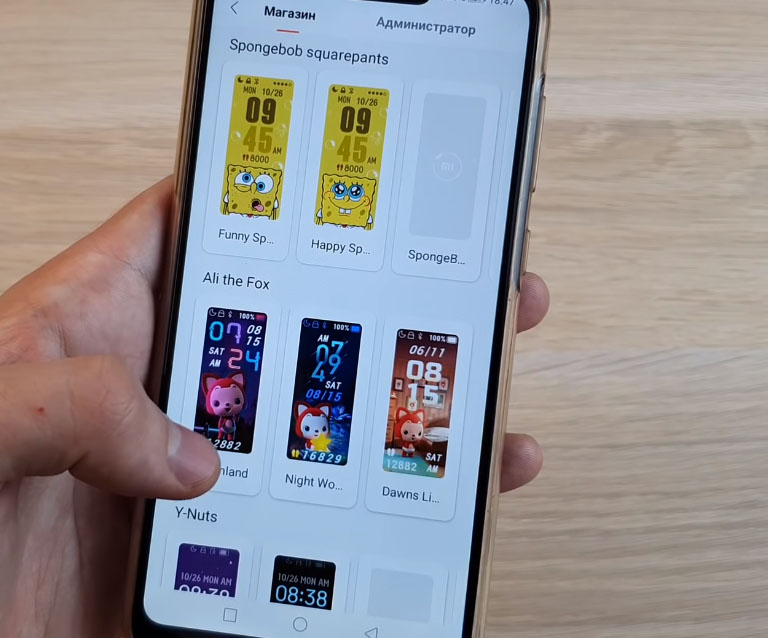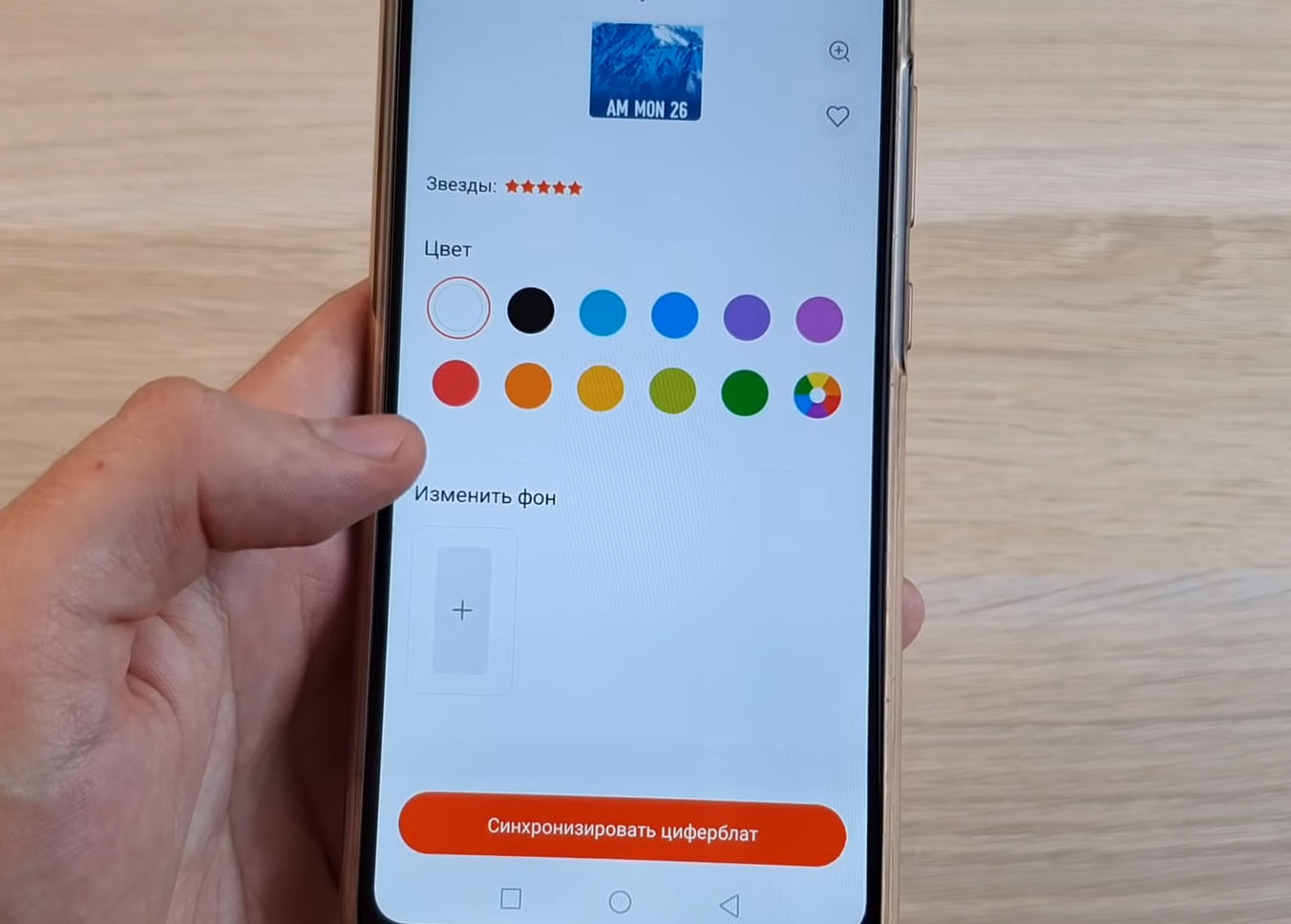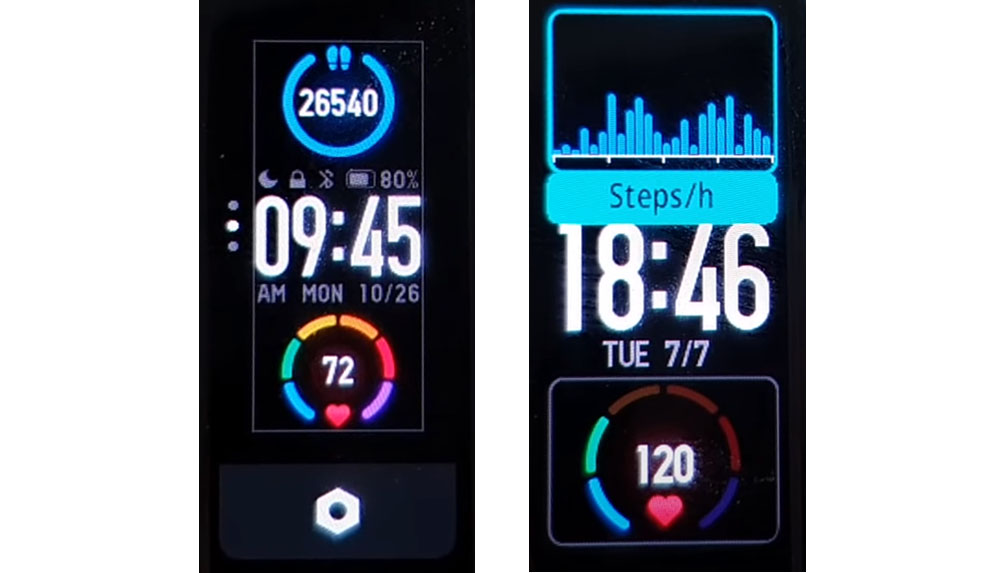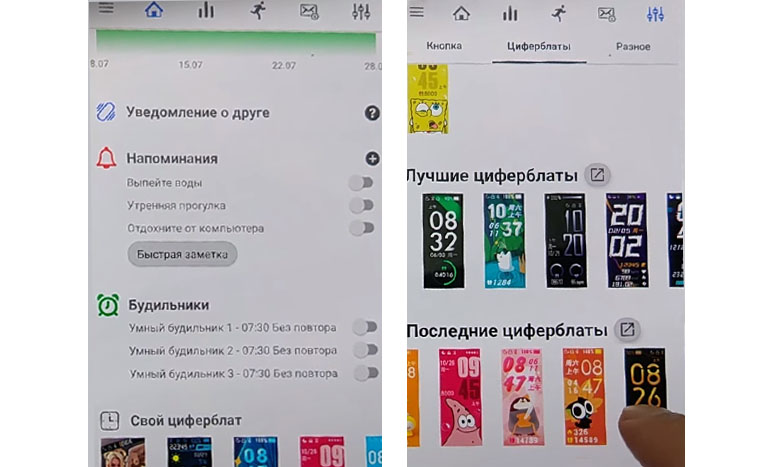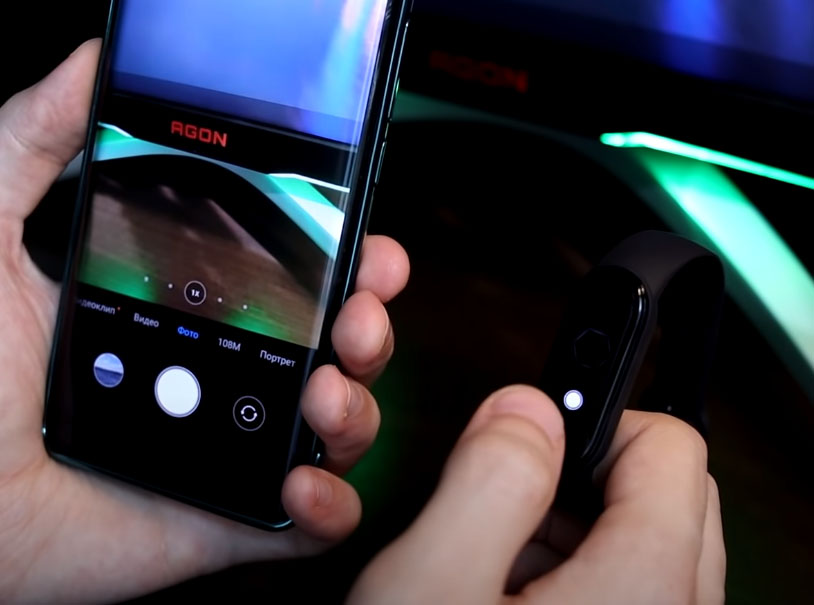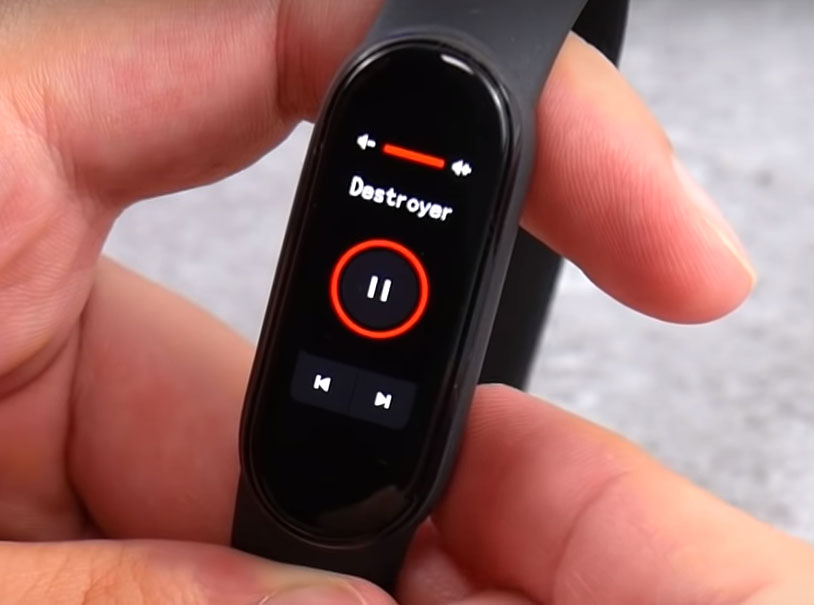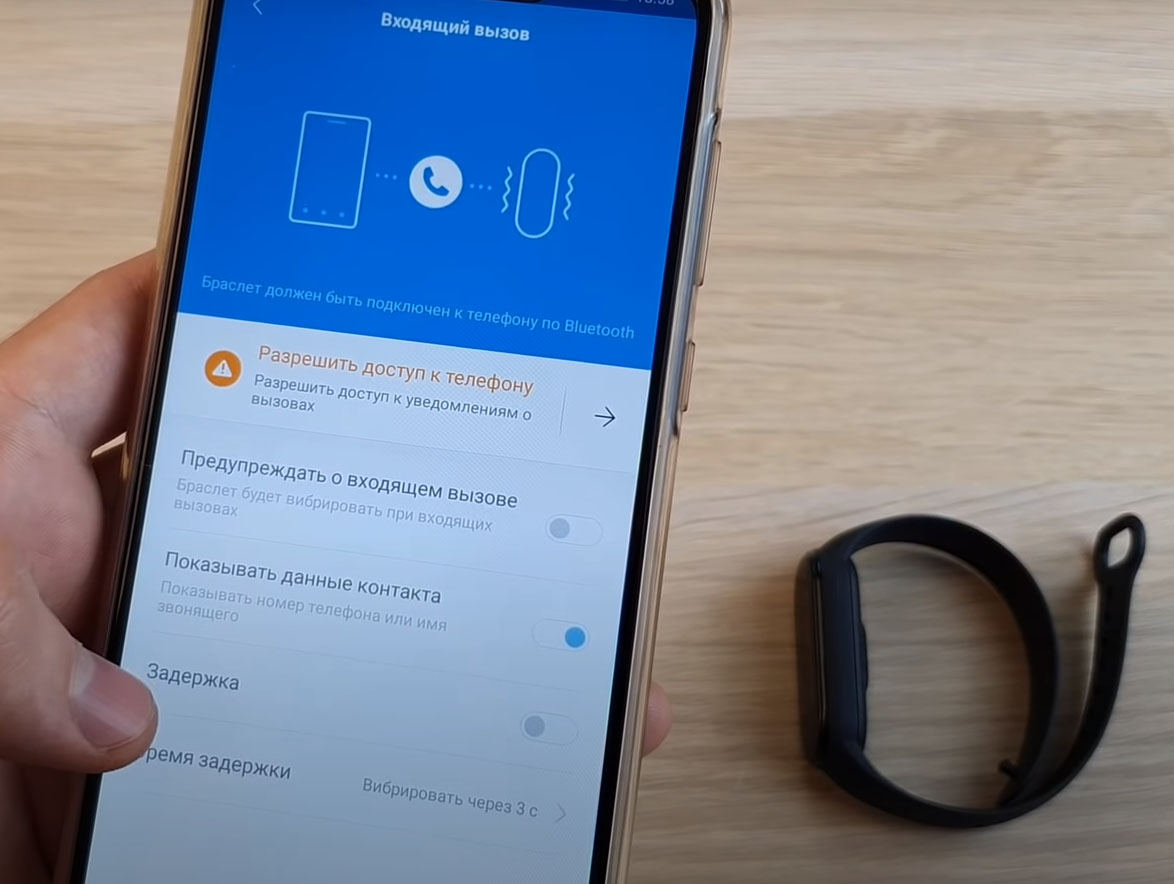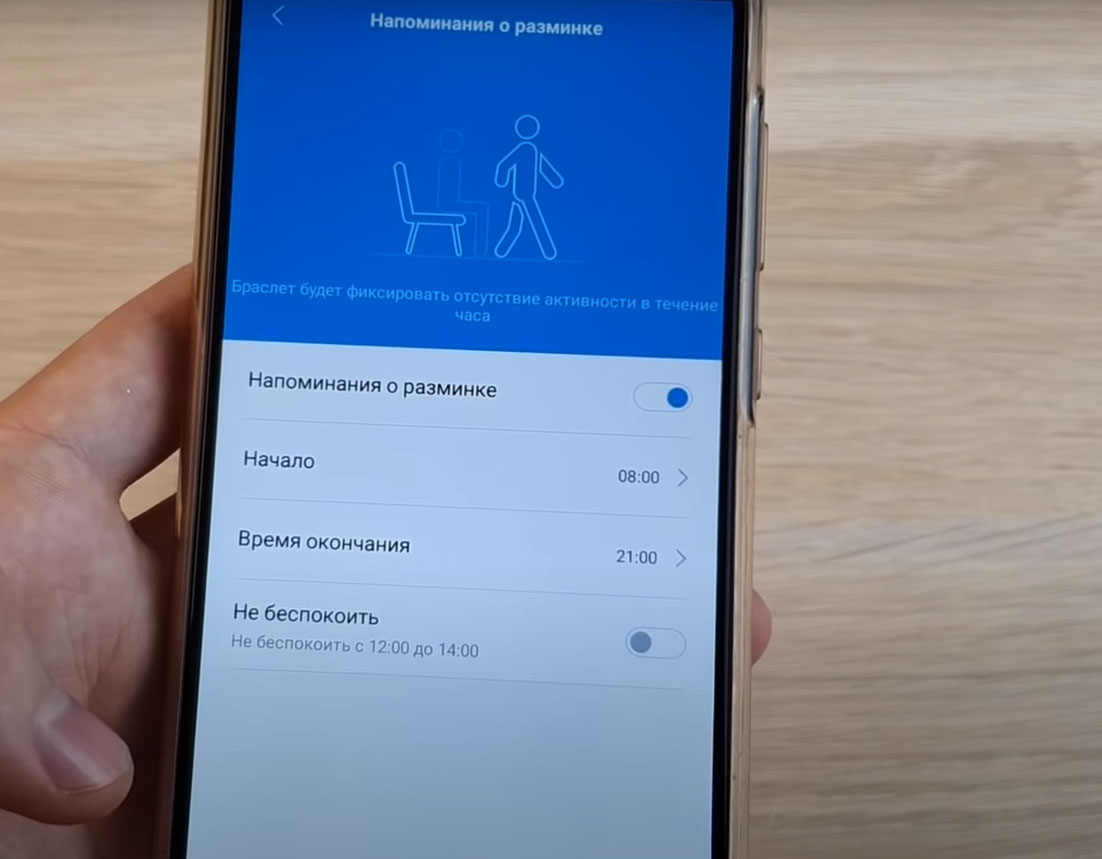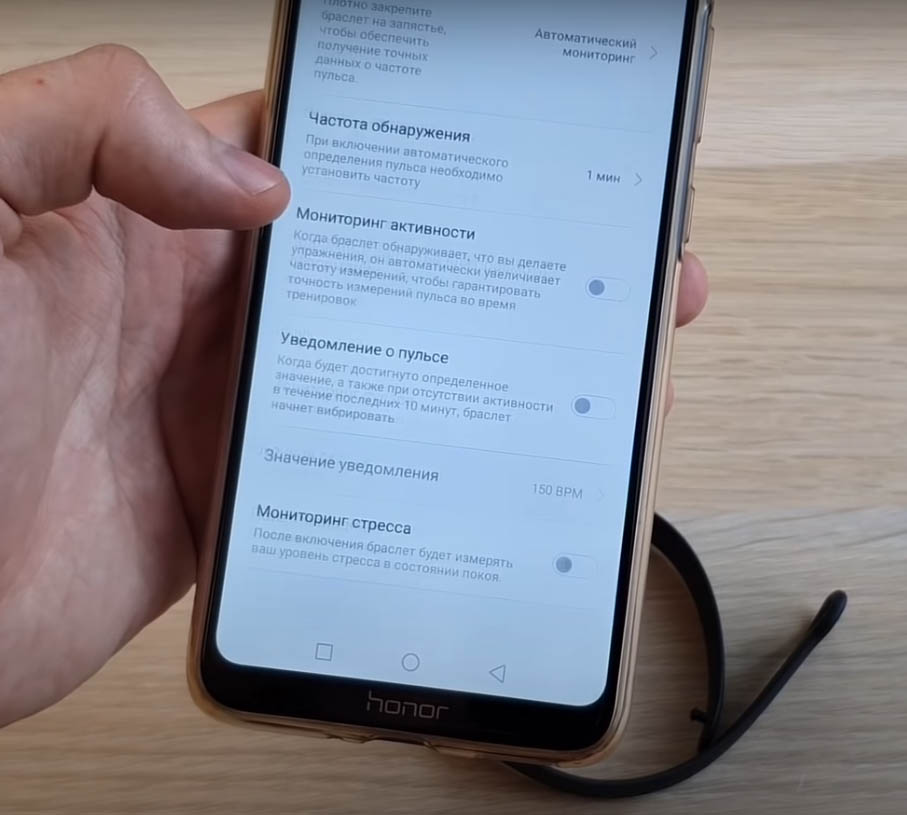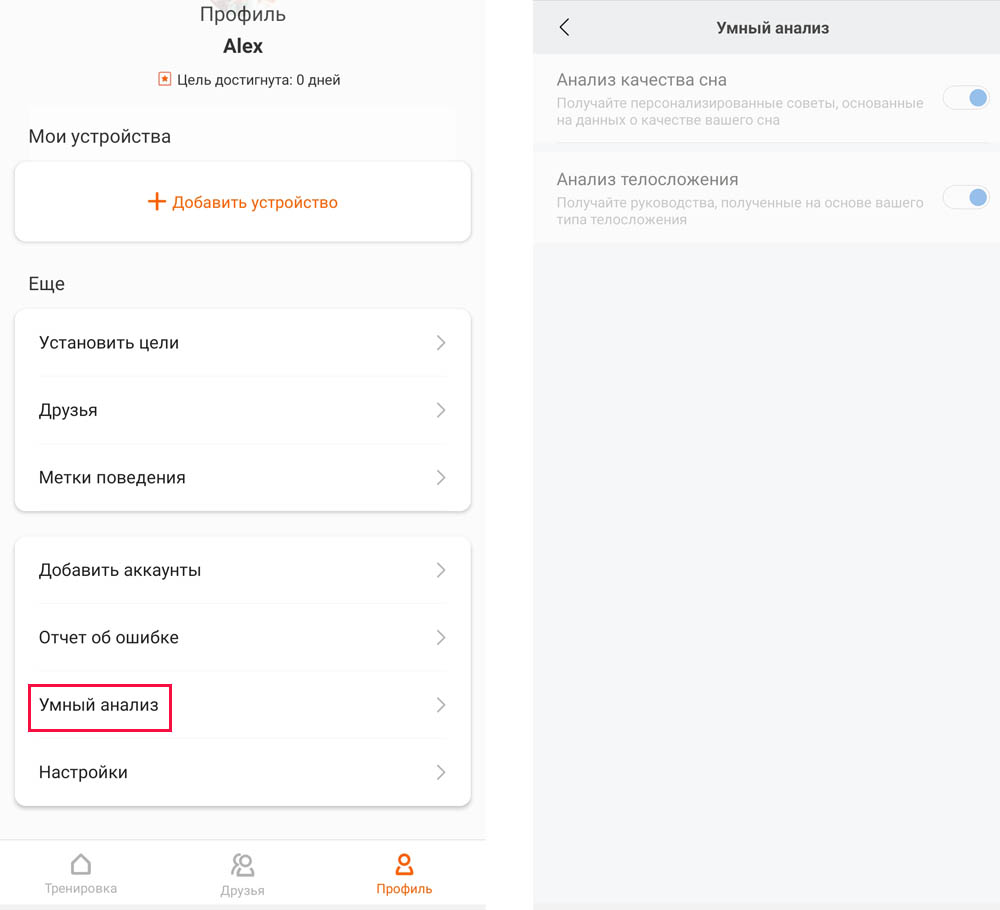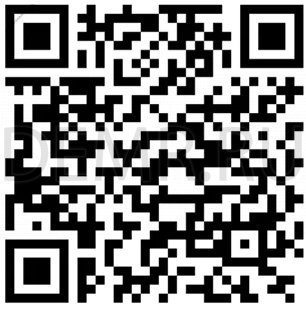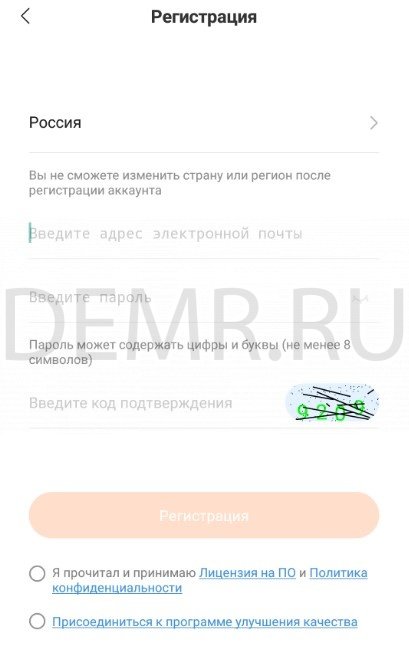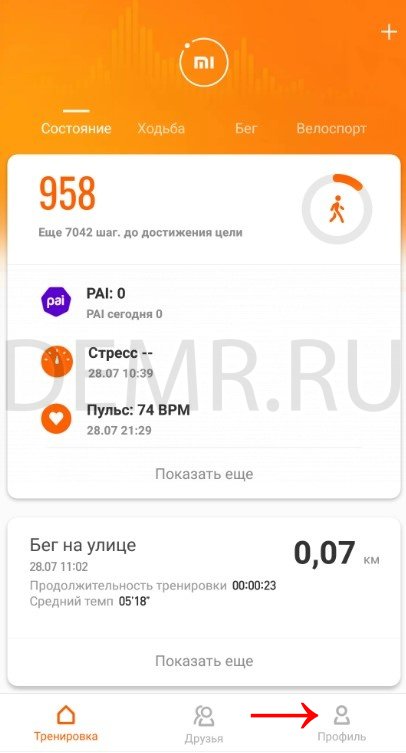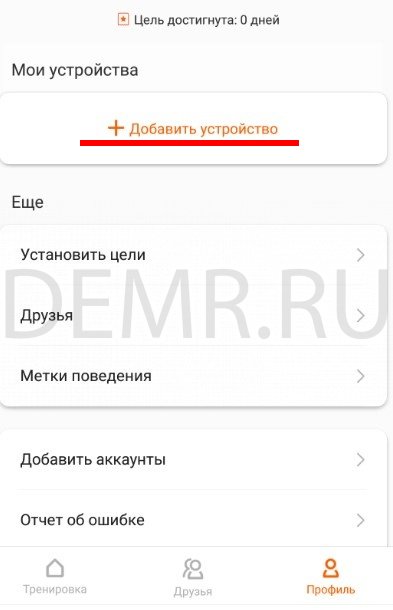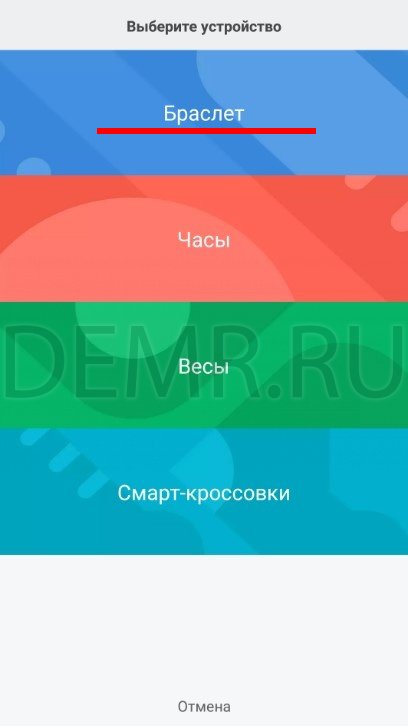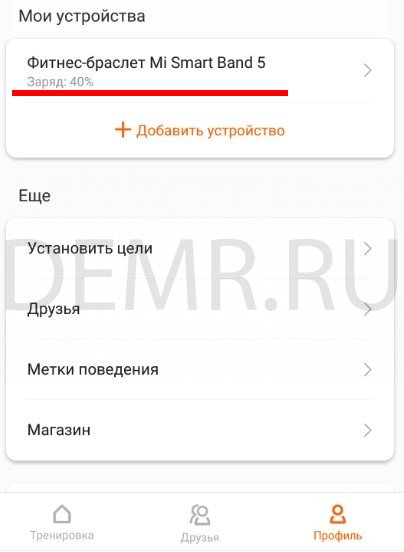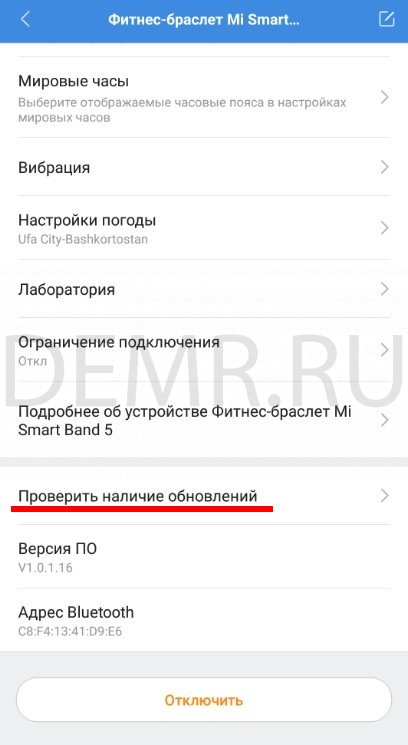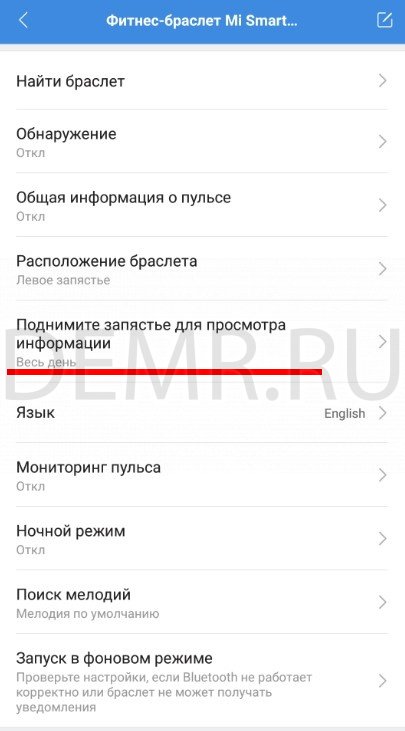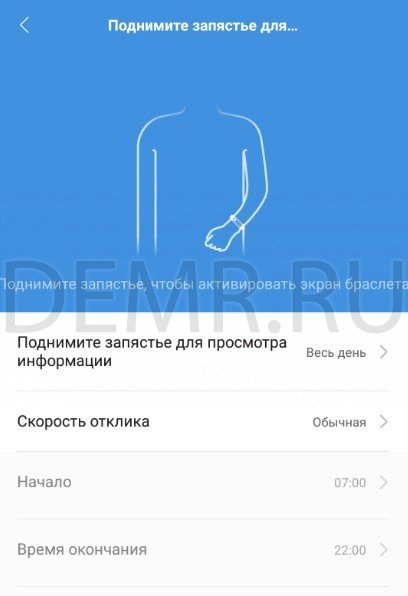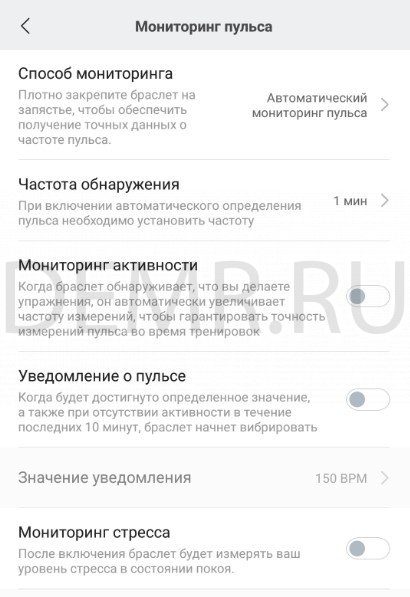Скорее всего, для тех, кто уже является или являлся владельцем одного из фитнес-браслетов Xiaomi Mi Band, не составит труда разобраться с подключением, настройкой и функциями нового фитнес-браслета Mi Band 5, также известного на международном рынке как Mi Smart Band 5. Кардинальных изменений новинка получила не так уж и много. Поэтому данная инструкция предназначена в первую очередь для тех, кто стал счастливым или не очень обладателем данного гаджета. Хотя и опытные фанаты Ми Бенд-ов смогут найти в этом мануале много полезной информации и ответов на часто-задаваемые вопросы.
Прежде, чем перейти к подключению и настройкам, разберемся основными характеристиками и функциями аксессуара.
| Характеристики | Xiaomi Mi Band 5 | Xiaomi Mi Band 4 |
|---|---|---|
| Тип дисплея | Цветной AMOLED | Цветной AMOLED |
| Размер экрана | 1,1 дюйма | 0, 95 дюйма |
| Разрешение экрана | 294*126 пикселей | 240*120 пикселей |
| Тип сенсора | Сенсорный экран | Сенсорный экран |
| Аккумулятор | 125 мАч, 14 — 20 дней автономной работы | 135 мАч, до 20 дней автономной работы |
| NFC | Есть, опционально | Есть, опционально |
| Защита от воды | Водонепроницаемость до 50 метров | Водонепроницаемость до 50 метров |
| Управление жестами | Есть | Есть |
| Bluetooth | Bluetooth 5.0 | Bluetooth 5.0 |
| Акселерометр | 6-осевой | 6-осевой |
| Индекс PAI | Есть | Нет |
| Отслеживание женского здоровья | Есть | Нет |
| Кол-во спортивных режимов | 11 | 6 |
Что умеет Mi Band 5, какие его функции?
Xiaomi Mi Band 5 умеет выполнять следующие функции:
- Бесконтактная оплата покупок и проезда в транспорте (только в версии с NFC);
- Ali Pay для бесконтактной оплаты с помощью QR-кода (работает только в Китае);
- Мониторинг 11 спортивных режимов;
- Уведомления о звонках и сообщениях;
- Счетчик шагов, калорий и расстояния;
- Измерение пульса в режиме 24/7;
- Оценка продолжительности и качества сна;
- Определение уровня стресса;
- Дыхательная гимнастика;
- Определение индекса PAI;
- Будильник;
- Управление музыкальным проигрывателем смартфона;
- Управление камерой смартфона;
- Прогноз погоды;
- Женский календарь менструальных циклов;
- Таймер и секундомер;
- Напоминание о длительном отсутствии активности;
- Функция «Поиск смартфона»;
- Голосовой помощник (только в версии с NFC).
Тем, кто был или является владельцем Xiaomi Mi Band 4, уже понятно, что количество функций у Mi Band 4 увеличилось. Добавились:
- Расчет индекса PAI;
- Определение уровня стресса;
- Дыхательные упражнения;
- Мониторинг 11 спортивных режимов, вместо 6 у предшественника;
- Женский календарь менструальных циклов;
- Отслеживание дневного сна;
- Функция управления камерой смартфона.
Что в коробке и в чем отличия китайской версии от глобальной?
Комплектация Mi Band 5 ничем не отличается от предыдущих моделей. В коробке:
- Капсула трекера в силиконовом ремешке;
- Зарядный кабель с магнитной площадкой и двумя контактами;
- Короткое руководство пользователя.
На китайском рынке новое поколение браслета продается под названием Xiaomi Mi Band 5, в то время как на глобальном рынке он известен как Xiaomi Smart Band 5. Вопреки ожиданиям, отличий между глобальной версией и вариантом для внутреннего рынка немного:
- Несколько языков из коробки (у китайского на момент написания инструкции только китайский и английский). Перевод китайской версии не составит труда. Как это сделать, читайте в конце инструкции в разделе «Часто-задаваемые вопросы»;
- Надписи и характеристики на коробке на английском языке;
- Знак соответствия европейскому стандарту качества на корпусе глобальной версии — CE
- Руководство пользователя на нескольких языках, включая русский;
- В Китае можно приобрести Mi Band 5 с модулем NFC, тогда как для международного рынка вариант с функцией бесконтактной оплаты еще не выпущен.
- Цена. Несмотря на практически полное отсутствие отличий, разница в стоимости существенная. На внутреннем рынке устройство оценили в 27 и 32 доллара за обычную версию и за вариант с NFC, соответственно. На глобальный рынок Mi Smart Band 5 поступил с ценником 40 евро, что почти в два раза дороже.
Как включить/выключить Mi Band 5
Кнопки включения/выключения у Mi Band 5 нет. Если батарея заряжена, браслет находится во включенном состоянии. Если после покупки браслет не работает, его необходимо поставить на зарядку. После зарядки гаджет включится автоматически. Выключить устройство тоже не получится, он автоматически отключится только после полного разряда.
Как заряжать Xiaomi Mi Band 5?
Для зарядки всех предыдущих моделей Mi Band для зарядки приходилось вынимать капсулу из ремешка. С Mi Smart Band 5 этого делать не нужно. Достаточно приложить магнитный зарядный кабель к контактам на задней панели трекера, а затем вставить USB разъем зарядного устройства в USB порт компьютера, ноутбука или USB-адаптер.
Производитель рекомендует заряжать браслет блоком питания с напряжением 5V и током 250 мА (0,25А). Но, если ток будет сильнее, ничего страшного не случится и батарея даже быстрее зарядится. Поэтому можно смело заряжать Mi Band 5 с помощью любого исправного источника питания с напряжением 5 Вольт.
На полную зарядку аккумулятора до 100% потребуется примерно 1,5 – 2 часа. Оптимально подключать к сети при уровне заряда 10-20%.
Как извлечь капсулу из ремешка?
Для того, чтобы извлечь капсулу из ремешка, возьмитесь одной рукой за одну из сторон ремешка и край капсулы. Второй рукой немного потяните ремешок в сторону и вниз, одновременно придерживая капсулу снизу пальцем, как показано на фото.
Чтобы собрать браслет вставьте один торец капсулы в паз ремешка и удерживая его край нажмите на противоположный край капсулы пальцем (как на фото ниже).
Как настроить дату и время?
Установить дату и время из меню устройства невозможно. Время и дата устанавливается автоматически после сопряжения со смартфоном.
Подключение к смартфону
Сам по себе, без подключения к смартфону, Mi Band 5 – просто красивый аксессуар на руке. Без сопряжения с телефоном он не может даже показывать время. Поэтому, для полноценной работы понадобится мобильное приложение. Называется приложение Mi Fit.
Оно бесплатное и доступно для скачивания как в Play Market (для ANDROID), так и в AppStore (для iOS). Скачать Mi Fit можно по ссылкам ниже:
Для ANDROID: https://play.google.com/store/apps/details?id=com.xiaomi.hm.health&hl=ru
Для iOS: https://apps.apple.com/ru/app/mi-fit/id938688461
Еще скачать приложение можно отсканировав QR-код из инструкции или найти Mi Fit в магазинах приложений по названию.
QR-код для скачивания Mi Fit

После того, как приложение загружено и установлено, нужно его запустить и авторизоваться. Доступно несколько вариантов авторизации в Mi Fit:
- Через учетную запись Mi Fit
- Через Mi аккаунт;
- Через аккаунт Google;
- Через WeChat;
- Через профиль в Facebook;
- С помощью Apple ID.
Если ни одного из этих аккаунтов нет, необходимо пройти несложную процедуру регистрации. Процесс регистрации очень простой и понятный, поэтому обычно не вызывает затруднений. Нужно всего лишь следовать подсказкам. Также можно воспользоваться нашей подробной инструкцией по созданию Mi-аккаунта. Перейти к ней можно по этой ссылке.
После авторизации в приложении можно переходить к подключению браслета. Для этого нажимаем «+» в правом верхнем углу главного рабочего стола приложения.

Еще можно перейти ко вкладке «Профиль» и выбрать «Добавить устройство».

В новом окне выбираем «Браслет», соглашаемся со всеми уведомлениями о сборе статистики и даем все необходимые разрешения.

После этого начинается поиск устройства. Как только браслет будет обнаружен, он уведомит об этом вибрацией. Затем нужно нажать на соответствующий значок на экране браслета.
Далее приложение проверит наличие обновлений для фитнес-браслета, при необходимости установит их. Перед первым использованием Mi Fit предложит ознакомиться с новыми возможностями устройства. Необходимо пролистать до последней вкладки и нажать кнопку «Попробовать».
Дата и время автоматически синхронизируется. Для перевода интерфейса на нужный язык нужно перейти во вкладку «Профиль», выбрать «фитнес-браслет Mi Smart Band 5» и в следующем окне пункт «Язык». В следующем окне выбираем нужный нам язык и жмем кнопку «ОК».
Все, браслет подключен и можно переходить к его настройкам.
Управление и интерфейс
Mi Smart Band 5 оснащается цветным 1,1-дюймовым AMOLED-экраном. По сравнению с предшественником, экран стал больше на 20%. Управление осуществляется с помощью свайпов по экрану вверх/вниз, влево/вправо, коротких касаний и длительных нажатий.
- Активируется экран коротким касанием или поднятием руки (включается в приложении).
- Для перемещения по меню проведите пальцем вверх или вниз по дисплею.
- Сенсорная область ниже экрана используется для возврата назад и выхода на главный экран.
- Свайпом влево/вправо вызывается дополнительное меню. Количество вкладок дополнительного меню можно настроить в приложении Mi Fit раздел «Параметры ярлыков». Одновременно можно вывести до 10 вкладок наиболее используемых функций. Есть возможность удалить неиспользуемые и расположить их в нужном порядке.
- В меню свайп влево выполняет действие «Назад».
- Длительное нажатие – завершает тренировку.
По умолчанию меню Mi Smart Band 5 состоит из следующих пунктов:
Главный экран. В памяти браслета по умолчанию сохранено 3 варианта настраиваемых циферблатов.
Еще три варианта можно добавить в память устройства из приложения. Всего же в магазине циферблатов доступно более 100 вариантов различных циферблатов, как статических, так и динамических с мультяшными героями. Есть возможность настроить под себя циферблат, заменив фон, шрифт и т.д. Как изменить и настроить главный экран, читайте в конце инструкции.
Статус. Здесь собрана вся информация об активности за текущий день (шаги, калории, расстояние, количество напоминаний о разминке) и прогресс выполнения цели по шагам за неделю.
PAI – индекс персональной активности.
Пульс. Измерение ЧСС в режиме реального времени.
Уведомления.
Уровень стресса. Измерение уровня стресса в реальном времени.
Дыхание. Дыхательные упражнения для снижения уровня стресса.
События. Перечень запланированных мероприятий.
Погода. Прогноз погоды на текущий день и на 4 дня вперед.
Тренировка (всего доступно 11 спортивных режимов: бег на улице, беговая дорожка, ходьба, езда на велосипеде, велотренажер, орбитрек, гребной тренажер, йога, скакалка, бассейн, упражнения).
Циклы. Женский календарь менструальных циклов.
Дополнительно. В этом меню собраны основные настройки:
- Режим не беспокоить.
- Будильники.
- Управление камерой смартфона.
- Управление музыкальным проигрывателем.
- Секундомер.
- Таймер.
- Поиск телефона.
- Без звука. Включение беззвучного режима на смартфоне.
- Alipay (оплата покупок в Китае).
- Мировое время (текущее время в разных городах мира).
- Дисплей. Настройка главного экрана.
- Настройки (яркость, блокировка экрана, настройка времени активности экрана, перезагрузка браслета, сброс настроек до заводских, перезагрузка, информация об устройстве.
Порядок вкладок меню можно настроить в мобильном приложении. Неиспользуемые функции можно удалить. Кстати, спортивные режимы тоже можно сортировать в удобном порядке и удалять ненужные режимы.
Как настроить Mi Band 5
Все основные настройки Mi Smart Band 5 выполнятся в приложении Mi Fit после сопряжения. Интерфейс приложения разделен на три вкладки: «Тренировки», «Друзья», «Профиль». Все необходимые настройки находятся в подменю «Профиль».
Для начала желательно заполнить данные профиля: пол, рост, вес, дата рождения. Эти данные нужны для более точного анализа полученных датчиками данных.

Ниже перечня подключенных устройств доступны следующие настройки:
Установить цели. В этом разделе можно настроить дневную цель по количеству шагов и желаемый вес.
Друзья. Интерфейс добавления друзей для просмотра информации об их активности и сне.
Метки поведения. Очень полезный инструмент для «обучения» фитнес-браслета. Во время различных видов движений и активности можно записать соответствующую метку. Это поможет трекеру в дальнейшем не учитывать фантомные шаги, например, когда вы едете в транспорте или чистите зубы.

Магазин. Доступные варианты циферблатов.
Добавить аккаунты. Синхронизация данных активности и сна с WeChat и Google Fit/
Отчет об ошибке. Если в процессе эксплуатации вы столкнетесь с ошибками, интерфейс позволяет указать на нее разработчику.
Умный анализ. Данная настройка позволяет активировать персонализированные советы, основанные на данных о качестве сна.

Настройки (выбор единиц измерения, включение/выключение оповещения в шторке уведомлений смартфона, проверка наличия обновлений).
С общими настройками закончили, осталось разобраться с настройками функций браслета. Доступны следующие опции:
Магазин циферблатов.
Разблокировка экрана. «Умная» блокировка экрана смартфона с помощью фитнес-браслета.
Входящий вызов. Настройка уведомлений о звонках.
События. Настройка различных напоминаний.
Будильник (можно создать до 10 будильников, а также создать собственный «рисунок» вибрации).

Уведомления. Здесь можно включить или отключить уведомления, а также выбрать приложения, из которых будут приходить уведомления.

Напоминания о разминке. Браслет будет фиксировать отсутствие активности в течение часа и напоминать о необходимости размяться в указанном интервале суток.

Еще. Более детальная настройка всевозможных приложений.

Найти браслет. При нажатии этой кнопки браслет начнет вибрировать.
Обнаружение. Включение/отключение видимости для устройств поблизости.
Общая информация о пульсе. Включение этой функции позволит умным устройствам поблизости, например умным весам, получать информацию о пульсе.
Расположение браслета. Здесь можно выбрать, на какой руке находится браслет.
Мы не рекомендуем носить браслет на «основной» руке. Ношение браслета на «не основной» руке позволит исключить из статистики дополнительные движения.
Активация экрана поднятием руки. Здесь можно настроить скорость отклика экран на поднятие руки и время, в которое экран активируется.

Язык. Выбор языка интерфейса.
Мониторинг пульса. Выбор способа мониторинга (автоматический мониторинг только пульса, только сна, и пульса и сна), частоты обнаружения (1, 5, 10, 30 минут), настройка уведомления о пульсе, включение мониторинга стресса.

Ночной режим. Включение и настройка ночного режима. При включении этого режима яркость экрана будет автоматически снижена в заданное время.
Поиск мелодий. Выбор мелодии для функции «Поиск телефона».
Запуск в фоновом режиме. Для получения уведомлений приложение Mi Fit должно иметь разрешение на запуск в фоновом режиме.
Параметры ярлыков. Настройка ярлыков для быстрого доступа. На браслет данное меню вызывается свайпом вправо.

Настройки отображения. Изменение порядка функций в меню браслета, добавление/удаление функций.

Параметры тренировки. Изменение очередности тренировок в меню трекера.

Мировые часы. Выбор отображаемых городов в меню браслета.

Вибрация. Настройка «рисунка» вибрации для различных событий и уведомлений.

Настройка погоды (выбор местоположения и единиц измерения).
Лаборатория. В этом подменю «спрятали» включение функции управления камерой смартфона.

Ограничение подключения. Эта функция нужна для запрета подключения браслета к другому приложению.
Подробнее об устройстве. Это меню демонстрации новых функций Mi Smart Band 5.
Версия ПО.
Адрес Bluetooth.

Отключение. Отключение браслета приведет к сбросу фитнес-трекера к заводским настройкам.
Более подробно настройку каждой функции Mi Smart Band 5 мы разберем в отдельном руководстве по настройкам.
Часто задаваемые вопросы
Как перевести Mi Band 5
В предыдущих моделях для перевода интерфейса трекера приходилось изменять язык смартфона, если официальная прошивка не поддерживала необходимый нам язык. Теперь все поменялось, и переключить языковую версию можно в приложении Mi Fit.
Для этого переходим во вкладку «Профиль», выбираем из списка «Фитнес-браслет Mi Smart Band 5» и в следующем окне выбираем раздел «Язык». Если нужного языка в приложении нет, можно перевести интерфейс с помощью стороннего приложения. Подробно и пошагово этот процесс мы описали в этой инструкции.
Как проверить версию и оригинальность браслета?
Проверить, оригинальный ли у Вас браслет и что это за версия достаточно просто. Для этого нужно перейти по ссылке: https://www.Mi.com/global/verify#/ru/tab/imei. В специальное поле вводим IMEI или серийный номер браслета. Найти эти данные можно на упаковочной коробке или на одной из граней капсулы, сняв ремешок.
После заполнения нужных данных и кода подтверждения (капча) нужно нажать «Проверить». Если у вас оригинальная международная версия, появится надпись подтверждения на английском языке. Если версия для китайского рынка, то и сообщение, подтверждающее оригинальность будет на китайском.
Есть ли в браслете GPS?
Нет, собственного модуля GPS браслет не имеет. Во время уличных тренировок подтягивается GPS телефона.
Работает ли NFC в Mi Band 5?
На момент написания инструкции представлена только версия Mi Band 5 с NFC для китайского рынка. За пределами Китая оплачивать проезд и покупки браслетом не получится. Международная версия Mi Band 5 с NFC пока не выпущена и неизвестно, будет ли выпущена вообще. Возможно, она появится немного позже, как было с Mi Band 4. Второй вариант — умельцы научат платить китайскую версию с модифицированным Mi Fit «от четверки» с NFC.
Какой радиус связи Mi Band 5 со смартфоном?
При отсутствии различных препятствий в виде стен, перегородок и т.д. (в поле) наше устройство потеряло связь со смартфоном на удалении 30 с небольшим метров.
Подойдут ли ремешки от Mi Band 4 к Mi Band 5?
Корпус Mi Band 5 стал немного больше, но силиконовые ремешки от Mi Band 4 «натянуть» можно. Правда, прилегает он неплотно, сверху и снизу капсулы есть небольшой зазор, но при этом капсула не выпадает (зазор видно на фото ниже).
В ремешке от «пятерки» капсула Mi Band 4 держится неплотно и будет выпадать.
Может ли Mi Band 5 измерять давление?
Нет, такой функции нет.
Измеряет ли Mi Smart Band 5 уровень кислорода в крови?
Не измеряет, хотя о поддержке измерения сатурации задолго до анонса трубили все инсайдеры. Возможно, такая функция появится с выходом PRO-версии трекера, о которой уже есть множество слухов.
Считает ли браслет дневной сон?
Да.
Есть ли в Mi Band 5 умный будильник?
Нет. Можно получить только с помощью сторонних приложений.
Как регулировать яркость экрана?
У Mi Band 5 есть 5 уровней яркости. Для ее регулировки перейдите в меню, выберите “Дополнительно”, затем “Настройки” и далее “Яркость”. Есть также возможность включить ночной режим. Тогда в темное время суток яркость будет автоматически снижена. Это может увеличить время автономной работы.
Как изменить циферблат?
Из коробки в памяти фитнес-браслета доступно три варианта циферблатов с настраиваемыми виджетами быстрого доступа. Еще три можно добавить из приложения, где доступно более 100 различных вариантов.
Изменить циферблат можно несколькими способами:
- Долгое касание на главном экране. После вибрации появится возможность перелистывать доступные экраны свайпами вверх/вниз. Для выбора достаточно коснуться понравившегося варианта.
- Через меню. Заходим в меню браслета, листаем до пункта «Дисплей», затем выбираем нужный циферблат.
- Через приложение. Заходим в «Магазин», выбираем понравившийся вариант, нажимаем «Синхронизировать циферблат. Остается подождать примерно 15 – 30 секунд.
Более подробно о том, как изменить циферблат, изменить фон, откуда скачать сторонний циферблат и как его установить, читайте в этой инструкции.
Как отвязать Mi Band 5 от смартфона?
Для отключения устройства переходим во вкладку «Профиль», выбираем устройство. В открывшемся окне листаем в самый низ, жмем кнопку «Отключить» и подтверждаем отключение. Через несколько секунд Mi Band 5 будет готов к подключению к другому смартфону.
Как переключать музыку?
В Mi Smart Band 4 появилась функция управления музыкой на смартфоне. В пятой версии эта функция тоже имеется. Кнопки Вперед-Назад стали существенно больше, поэтому «попадать» в них стало проще. Вызывается функция управления музыкой свайпом вправо или влево по экрану или через меню браслета: “Дополнительно” и далее “Музыка”.
Почему при входящем звонке отображается только номер телефона, а не имя контакта?
Для отображения имени контакта номера телефонов в телефонной книге должны быть записаны в международном формате. То есть начинаться с +7, +3 и т.п., в зависимости от страны.
Как изменить формат времени?
Формат времени подтягивается из системных настроек смартфона. Если на браслете формат времени 12 часовой, а в телефоне 24 часовой, то в системных настройках телефона поменяйте формат на 12 часовой, затем в MiFit сделайте синхронизацию данных (в разделе тренировка потянуть экран вниз). Затем опять поменяйте в телефоне формат на 24 часовой и еще раз синхронизируйте данные.
Второй вариант — установить приложение Mi Band Master и выполнить синхронизацию.
Где купить?
Выгоднее всего заказывать фитнес-браслет на китайских торговых площадках у надежных и проверенных продавцов:
Магазин SIMSON Store: цена — 23 — 38.93$
Магазин MI CC Store: цена — 30,29$
Магазин Xiaomi Smart Store: цена — 26.67$
Магазин Manual Control Store: цена — 30.31$
Заказывать с Алиэкспресс Mi Band 5 с NFC не стоит. За пределами Китая оплачивать покупки таким браслетом не получится. Нужно ждать анонса этого варианта на глобальном рынке.
Скачать руководство по эксплуатации Xiaomi Mi Smart Band 5 в PDF
Руководство пользователя на русском языке в формате PDF можно скачать по ссылке ниже:
Что вы узнаете из руководства:
- Как включить/выключить.
- Как настроить дату и время.
- Как заряжать фитнес-браслет.
- Как подключить к смартфону.
- Интерфейс и управление.
- Меню браслета.
- Как настроить: циферблат, уведомления, будильник, поиск и обнаружение, измерение пульса, ночной режим, фоновый режим, погода, проверка и обновление ПО, выключение браслета.
Реклама
Современные фитнес-трекеры при всех их достоинствах нередко не могут похвастать понятными инструкциями на русском языке. Из-за этого многие их функции так и остаются неизученными. Эта простая инструкция наглядно покажет, как зарядить фитнес-браслет Mi Band 5, как подключить его к телефону, включить на нем русский язык, а также выполнить базовые настройки через приложение Mi Fit. В результате вы научитесь загружать и настраивать циферблаты, управлять видеокамерой или плеером, настраивать уведомления и многое другое.
До настроек фитнес-браслета поставьте его на зарядку и полностью зарядите, чтобы не возникло проблем при автоматическом обновлении гаджета. Для зарядки воспользуйтесь зарядным устройством, идущим в комплекте. Так как оно магнитное, то просто поднесите его к зарядным контактам с обратной стороны фитнес-браслета, и устройство само прикрепится к корпусу. Другой конец кабеля вставьте в порт USB подходящего устройства. Рассмотрим, что это могут быть за устройства.

Как подключить Xiaomi Mi Band 5 к телефону
После зарядки вам нужно подключить фитнес-браслет к телефону, чтобы обновить и настроить гаджет. Если ваш телефон работает на базе Android, тогда найдите в списке своих приложений «Play Маркет», скачайте и установите из него приложение Mi Fit. Для телефонов с iOS то же самое проделывается в App Store. При первом запуске Mi Fit приложение предложит вам пройти регистрацию при помощи электронной почты или телефона, познакомиться с правилами и запросит ряд разрешений. Проделайте все эти шаги для полноценной работы в программе.
Для подключения фитнес-браслета вначале активируйте на телефоне геолокацию и Bluetooth. Затем нажмите плюс в верхнем углу экрана или на уведомление о том, что нет подключенных устройств. В разделе устройств кликните по строке «Браслет» и согласитесь с тем, что будет собрана личная информация о вашей активности, сне и другом. После этого поднесите фитнес-браслет к телефону и дождитесь, пока телефон обнаружит его. Когда приложение потребует подтверждение на гаджете, кликните галочку на Mi Band 5.
Далее сервис предложит выполнить активацию. Эта процедура отключает другие фитнес-браслеты и умные часы, которые могли быть у вас подключены, и будет собирать данные и присылать уведомления только на Mi Band 5. После этого познакомьтесь с новыми возможностями гаджета и нажмите кнопку «Попробовать». Начнется обновление прошивки фитнес-браслета, в ходе которого не выключайте и не удаляйте устройства друг от друга во избежание программных сбоев.
Как в Mi Band 5 установить русский язык
Если у вас глобальная версия гаджета, то после обновления на нем должен автоматически установиться русский язык. В случае китайской версии до появления русскоязычных прошивок вы можете перевести фитнес-браслет с китайского на английский язык. Для этого в приложении Mi Fit кликните по названию вашего браслета «Фитнес-браслет Mi Smart Band 5», пролистайте меню вниз и найдите функцию «Язык». Кликните по English и нажмите кнопку «Ок». Есть и другой вариант — установить приложение Notify & Fitness for Mi Band, которое также переводит браслет на русский язык. Можно даже удалить его после установки, что сохранит язык до следующего обновления гаджета. Для этого в приложении нажмите на тройные черточки вверху, выберите Band Settings и Mi Band language.
Как настроить фитнес-браслет Xiaomi Mi Band 5
В приложении Mi Fit доступны многочисленные настройки, которые помогут вам персонализировать браслет. Так как настроек много, мы разделим их по группам и рассмотрим базовые из них. Для приложения Mi Fit мы чаще всего будем иметь в виду главное меню фитнес-браслета. Оно открывается с главной страницы приложения по клику на строку «Фитнес-браслет Mi Smart Band 5».
Как на Mi Band 5 установить циферблаты
Для фитнес-трекера Mi Band 5 доступно много бесплатных циферблатов, которые устанавливаются прямо из программы Mi Fit. Найдите в приложении раздел «Магазин» и просмотрите имеющиеся там циферблаты. Вы заметите, что они разбиты по разделам и могут быть статическими и динамическими. Есть и такие циферблаты, у которых есть возможность выбрать фон из имеющихся цветов или загрузить свою картинку и изменить цвет шрифта. В этом разделе есть еще одна вкладка «Администратор», в которой хранятся загруженные циферблаты и те, которые были помечены как избранные.
Чтобы установить конкретный циферблат, кликните по нему и нажмите «Синхронизировать циферблат». Он вначале скачивается на телефон, а затем передается по Bluetooth на браслет, поэтому держите гаджет рядом с телефоном.
На самом фитнес-браслете по умолчанию установлено три циферблата, в которых тоже можно делать определенные настройки. Для этого выберите на экране понравившийся циферблат и нажмите на экран с удержанием пальца. После этого под циферблатом появится значок шестеренки. Нажав на нее, вы сможете выбирать верхнюю и нижнюю области рядом с центральной частью. Помимо традиционного подсчета шагов и измерения пульса здесь доступны для выбора уровень заряда батареи, информация о погоде, собранная статистика и даже построенные графики. Причем эти же элементы интерактивны — нажав на них, вы попадете в соответствующие разделы.
Заметим, что для разных регионов доступны разные циферблаты. Если вы, например, не видите у себя анимированных вариантов, решить проблему поможет установка все того же приложения Notify & Fitness for Mi Band, о котором мы уже говорили. После синхронизации приложения с браслетом вам станет доступно множество циферблатов в разделе «Свой циферблат».
Как настроить камеру и плеер
Вы можете управлять затвором видеокамеры своего смартфона прямо с фитнес-браслета. Для этого в меню Mi Fit найдите раздел «Лаборатория» и нажмите кнопку подключения по Bluetooth. Теперь осталось на смартфоне запустить стандартное приложение «Камера» или любое аналогичное, а на фитнес-браслете найти раздел«Камера» (Camera) в разделе «Дополнительно» (More или Other).
Помимо камеры вы можете аналогичным образом управлять и плеером на смартфоне. Для этого запустите на телефоне любой плеер, добавьте в его плейлист треки и запустите раздел музыки и раздела «Дополнительно» на фитнес-браслете. Умный гаджет по-прежнему не может сам проигрывать музыку, так как в нем нет динамиков, но способен изменить громкость, остановить / запустить проигрывание трека или переключать треки.
Как настроить напоминания и уведомления
В приложении Mi Fit есть разнообразные настройки, которые помогут оставаться в курсе всех событий даже вдали от смартфона. Первым делом вы можете настроить уведомления о входящих вызовах, SMS и уведомления из разных приложений. Если вы хотите, чтобы на браслете отображались входящие на смартфон звонки, перейдите в раздел «Входящий вызов» и кликните по строке «Разрешить доступ к телефону» и дальше по кнопке «Разрешить». Когда вам будут звонить, вы сможете отклонить вызов при помощи сенсорной кнопки внизу экрана фитнес-браслета. В этом же меню настраивается показ номера телефона, вибрация и другие параметры. SMS настраиваются в разделе «Входящие SMS», а уведомления от приложений в разделе «Уведомления».
Еще в приложении Mi Fit доступны для настройки напоминания о разминке, уведомления о достижении цели или о предстоящих событиях. Если у вас сидячая работа, вы можете включать напоминания о разминках, задавая временной диапазон, например с 8 утра до 18 вечера. Делается это в разделе «Напоминания о разминке». В это время фитнес-браслет будет отслеживать ваши движения и при долгом отсутствии активности начнет вибрировать и напоминать вам о необходимости подвигаться. Здесь же задается диапазон, когда вас не стоит беспокоить напоминаниями.
Мотивировать вас к большей активности могут и уведомления о достижении цели в разделе «Уведомление о цели». Для их постановки выйдите из раздела фитнес-браслета в главное меню приложения Mi Fit, откройте вкладку «Профиль» и выберите позицию «Установить цели». Вы можете устанавливать цель активности или желаемого веса. По их достижении браслет оповестит вас вибрацией. Аналогично Mi Band 5 завибрирует в нужное время, если вы добавите событие о предстоящей встрече, поездке или чем-то другом в разделе «События».
Как настроить функции слежения за здоровьем
В Mi Fit можно настроить и функции, которые помогут улучшить здоровье. Это мониторинг пульса и сна. Первый настраивается на вкладке «Мониторинг пульса». Здесь есть функция мониторинга активности (браслет автоматически определит вашу активность и будет чаще измерять пульс), возможность задать интервал измерения пульса, предупреждать о высоком пульсе и мониторить стресс. Также есть раздел «Общая информация о пульсе».
Мониторинг сна активируется в общем разделе «Профиль» в строке «Умный анализ». Если вы активно тренируетесь, тогда вам пригодится раздел «Параметры тренировок».
Как настроить функции комфортного ношения
Этот раздел настроек также многочисленный. Например, настраивается активация экрана при подъеме запястья или включается более щадящий для глаз ночной режим с пониженной яркостью экрана. Отдельно скажем про выбор руки, на которой расположен браслет. Носить его рекомендуется на менее активной руке, поскольку она чаще бывает расслабленной и совершает меньше движений. Благодаря этому фитнес-браслет меньше ошибается при измерении пульса, тренировках и в других случаях. Выбрать правое или левое запястье вы можете в раздел «Расположение браслета».
Настройка других функций
В длинном меню приложения Mi Fit есть и множество других функций от классических будильников до проверки обновлений прошивки. Рекомендуем изучить их, чтобы вы могли задействовать весь потенциал фитнес-браслета Xiaomi Mi Band 5.
Опубликовал
в
Статьи
01 Августа, 2020
Количество фитнес-браслетов от китайской фирмы Xiaomi продолжает расти. В июне был представлен Mi Band 5 — долгожданный трекер с новыми опциями. Наше руководство по использованию поможет правильно настроить гаджет и разобраться с основным функционалом.
Включение
В Ми Бэнд 5 не предусмотрено принудительное включение и выключение. Браслет полностью деактивируется только во время разрядки. Если уровень заряда нормальный, устройство находится в «спящем» режиме — экран загорается, если нажать на единственную функциональную кнопку.
Зарядка
После покупки нового фитнес-браслета его нужно зарядить до 100%, и только потом подключать к телефону. Итак, снимаем защитную пленку с кабеля и контактов. Одну сторону зарядки подсоединяем к источнику питания, а вторую, магнитную, крепим сзади к браслету. Сразу начнется процесс восполнения заряда. Для зарядки лучше использовать повербанк или компьютер, поскольку обычная розетка слишком мощная.
Подробнее о том, как заряжать Xiaomi Mi Band 5 с помощью кабеля Pogo Pin, мы рассказывали в статье. Фитнес-трекер полностью заряжается за полтора часа. Автономности хватает на 14-16 дней при умеренном использовании.
Синхронизация с телефоном
- На смартфоне активируем Интернет, GPS и Wi-Fi.
- Устанавливаем или запускаем приложение Mi Fit.
- Заходим в пункт «Профиль» и открываем вкладку «Добавить устройство». Указываем «Браслет».
- Подтверждаем подключение и разрешаем Ми Фиту определять местоположение.
- Подносим трекер к мобильному устройству. На браслете нажимаем кнопку для подтверждения.
- Свайпаем вправо, когда высвечиваются преимущества пятого Бенда, и кликаем «Попробовать».
- Ждем, пока обновится программное обеспечение трекера.
- Если подключение прошло успешно, в Mi Fit откроется страница с вкладками для подробной настройки Бэнда.
Данная инструкция подходит и для Android, и для iOS.
Измерение пульса
Подсчет ЧСС можно запустить прямо с экрана фитнес-браслета. Для этого делаем свайп вверх по дисплею и кликаем «Heart rate». Плотно закрепляем часы на запястье и ждем, пока датчик отследит частоту сердцебиения. Статистику по пульсу за определенный промежуток времени можно посмотреть на главном экране Ми Фита.
Установка циферблата
На Mi Smart Band 5 есть более 100 различных заставок. Они будут круто смотреться, учитывая большой и качественный дисплей. Для установки нового вотчфейса нужно:
- Запустить Mi Fit и перейти в раздел «Профиль».
- Открыть самую верхнюю вкладку «Магазин».
- Тапнуть по понравившейся заставке и выбрать цвет.
- По желанию изменить фон, указав свое изображение.
- Кликнуть по нижней оранжевой кнопке «Синхронизировать циферблат».
- Через несколько секунд вотчфейс будет установлен на фитнес-браслет.
Настройка уведомлений, звонков и смс
Ми Фит позволяет гибко настраивать информацию, которая будет отображаться на трекере. Перейдя во вкладки «Входящий вызов», «Уведомления», «SMS», передвиньте ползунки в активное состояние. Также обозначьте, от каких приложений и абонентов хотите получать уведомления. Сообщения сохраняются на гаджете в разделе «Notifications».
Тренировки
В пятом Бенде значительно увеличилось количество спортивных режимов:
- бег, ходьба, беговая дорожка;
- йога;
- скакалка;
- плавание;
- разминка
- эллиптический, гребной и велосипедный тренажер;
- велосипед.
Для запуска тренировки находим на экране браслета пункт «Workout» и выбираем тип физической активности. Далее появится информация о пульсе, скорости, калориях и продолжительности занятия.
Уровень стресса и дыхательные упражнения
Это новые функции, которые не встречались в прошлых поколениях Mi Band. Мониторинг стресса проходит по довольно банальной схеме: браслет измерят пульс и, основываясь на частоте ЧСС, определяет, находитесь ли вы в стрессовом состоянии. А дыхательные упражнения в течение определенного времени как раз позволяют успокоить сердцебиение.
Надеемся, что наше руководство по применению помогло вам правильно настроить Xiaomi Mi Band 5. Данный материал особо актуален для пользователей, которые приобрели китайскую версию, ведь в комплекте нет инструкции на русском языке. Если остались какие-то вопросы — пишите в комментарии под этой статьей.
Обратите внимание на аксессуары к Mi Band 5

Фитнес-браслет Xiaomi Mi Smart Band 5. Инструкция на русском. Как пользоваться. Обзор
Как включить фитнес-браслет Xiaomi Mi Band 5
Особенностью фитнес-трекера Honor Band 5 является то, что у него нет физической кнопки для включения и выключения. При самом первом включении вам нужно поставить его на зарядку при помощи идущего в комплекте зарядного кабеля. После зарядки Honor Band 5 всегда остается включенным. Для экономии энергопотребления экран трекера через некоторое время автоматически гаснет и активируется нажатием на сенсорную кнопку.
Фитнес-браслет Xiaomi Mi Smart Band 5 также реагирует на поворот запястья при условии, что он надет на руку и включена функция «Активация экрана поднятием запястья».
Как перезагрузить / сбросить настройки фитнес-браслета Xiaomi Mi Band 5
Свайпните экран вниз, нажмите «More» (Дополнительно), далее «Settings» (Настройки), выберите «Factory reset» (сброс на заводские настройки). Там же можно выбрать «Reboot» (перезагрузка), чтобы перезагрузить фитнес-трекер.
Как подключить фитнес-браслет Xiaomi Mi Band 5 к телефону
4 шага подключения фитнес-трекера Xiaomi Mi band 5 к смартфону:
1. Скачайте, установите мобильное приложение для фитнес-браслета Xiaomi Mi Band 5 и запустите его
Приложение для умного браслета Xiaomi Mi Band 5 называется «Mi Fit» или «Xiaomi Mi Wear». Это приложение можно скачать двумя способами:
Способ 1
Найдите «Mi Fit» в магазине приложений Google Play или App Store и выполните загрузку
✓ Для пользователей Android: «Mi Fit» APK, версия Android 4.4 или более новая.
✓ Для пользователей iOS: «Mi Fit» APP, требуемая версия iOS 9.0 или более новая.
Способ 2
Отсканируйте QR-код, чтобы скачать приложение Mi Fit
Запустите приложение и войдите в свой аккаунт или создайте новый, нажав «Создать аккаунт»
Если приложение запросит разрешение на включение Bluetooth в смартфоне, нажмите кнопку «Разрешить».
2. В приложении нажмите «Профиль» (profile), «Добавить устройство» (Add device) и выберите «Band»
На Xiaomi Mi Band 5 выберите язык и нажмите стрелочку «Далее»
Трекер перейдет в режим первого сопряжения
3. Поднесите фитнес-браслет Xiaomi Mi Band 5 к телефону
4. Когда браслет Xiaomi Mi Band 5 будет вибрировать, тапните экран, чтобы подтвердить соединение со смартфоном
Подключение браслета Xiaomi Mi Band 5 к телефону выполнено. После подключения Mi Band 5 может начать обновляться. В этом случае дождитесь окончания всех обновлений.
Если подключение выполнить не удалось, убедитесь, что на Вашем смартфоне установлена последняя версия приложения «Mi Fit» и повторите 4 шага подключения, описанные выше.
Как обновить фитнес-трекер Xiaomi Mi Band 5
Обновление Xiaomi Mi Band 5 выполняется с помощью мобильного приложения «Mi Fit». Для этого выполните подключение трекера к смартфону.
Зайдите в приложение Mi Fit. Нажмите «Профиль»
Нажмите Фитнес-браслет Mi Band 5.
Далее прокрутите вниз экран мобильного приложения «Mi Fit» и выберите «Проверить наличие обновлений», следуйте инструкциям.
Как установить русский язык на фитнес-браслете Xiaomi Mi Band 5
Если на фитнес-трекере Xiaomi Mi Band 5 нет русского языка, его можно установить с помощью приложения «Notify & Fitness for Mi Band».
При этом на браслете должна быть установлена последняя версия прошивки. Проверьте последнюю версию с помощью мобильного приложения «Mi Fit» (подробнее описано в данной инструкции в разделе «Как обновить фитнес-трекер Xiaomi Mi Band 5»).
Установите приложение «Notify & Fitness for Mi Band» на Ваш смартфон. Запустите приложение и выполните сопряжение с браслетом Mi Band 5.
После успешного подключения в приложении в левом верхнем углу нажмите кнопку меню, выберите «Настройки браслета», затем «Язык Mi Band», «Русский», OK.
Теперь браслет должен переключиться на русский.
Как синхронизировать фитнес-браслет Xiaomi Mi band 5 с Google Fit
Фитнес-трекер Xiaomi Mi Band 5 также может работать с Google Fit. Эта функция может быть выбрана при создании Mi аккаунта. Для этого выполните следующие шаги:
Шаг 1. Откройте приложение Mi Fit и нажмите Профиль (profile)
Шаг 2. Прокрутите вниз и нажмите Добавить Аккаунт (Add Accounts)
Шаг 3. Выберите Google Fit и войдите через Ваш Google аккаунт
Теперь спортивные данные Вашего браслета Xiaomi Mi Band 5 синхронизированы с Google Fit.
Как пользоваться фитнес-браслетом Xiaomi Mi Band 5
1. Свайпните экран вверх / вниз, чтобы переключить функции Xiaomi Mi Band 5: шаги, пульс и т. д.
2. Свайпните влево / вправо, чтобы переключить параметры браслета
3. Тапните кнопку браслета на экране, чтобы вернуться на предыдущую страницу
4. Длительное нажатие кнопки фитнес-браслета Xiaomi Mi Band 5 используется для запуска секундомера, поиска смартфона и других функций.
Активация браслета (включение экрана) поднятием запястья.
Для включения функции активации браслета поднятием запястья в приложении Mi Fit зайдите в «Профиль»
Нажмите «Фитнес-браслет Mi Smart Band 5»
Выберите «Поднимите запястья для просмотра информации»
Нажмите «Поднимите запястья для просмотра информации» и выберите режим работы этой функции (например, «весь день»)
Постоянный мониторинг пульса
Для включения функции постоянного мониторинга пульса в приложении Mi Fit зайдите в «Профиль» и нажмите «Фитнес-браслет Mi Smart Band 5» (так же, как описано выше при активации браслета поднятием запястья).
Нажмите «Мониторинг пульса»
Выберите «Способ мониторинга» (например, «Автоматический мониторинг пульса»). Укажите интервал обновления пульса (частота обнаружения).
Как носить фитнес-трекер Xiaomi Mi Band 5
Фитнес-трекер Xiaomi Mi Band 5 следует носить чуть выше запястья (около 1 см). При этом браслет должен плотно прилегать к руке, ремешок не должен быть слишком перетянут и не должен болтаться. Иначе показания пульсометра могут оказаться неверными.
Чтобы обеспечить наиболее точные измерения, держите браслет в чистоте, не допускайте попадания влаги.
Как использовать помощника Xiaoai AI в фитнес-браслете Xiaomi Mi Band 5 (функция не на всех моделях)
Свайпните экран влево, чтобы выбрать функцию голосового помощника Xiaoai AI. Фитнес-трекер Xiaomi Mi Band 5 не имеет динамика, но имеет встроенный микрофон. Вы можете говорить с браслетом, ответ будет представлен на экране. Эта функция не требует Bluetooth подключения.
Как заряжать Xiaomi Mi Band 5
В фитнес-трекере Xiaomi Mi Band 5 использован новый более удобный способ магнитной зарядки.
Шаг 1. Извлеките зарядный магнитный кабель USB из упаковки и подключите один конец к какому-нибудь мобильному зарядному устройству, ноутбуку, ПК или к блоку питания USB.
Шаг 2. Подключите магнитную головку зарядного кабеля к фитнес-браслету Xiaomi Mi Band 5
При этом не нужно извлекать трекер из ремешка
Характеристики фитнес-браслета Xiaomi Mi Band 5
Дисплей 1.1 «, 294х126 пикс, AMOLED
Корпус пластик,
Защита IP68
Оповещения вибросигнал, о вызовах, о сообщениях
Спорт 11 видов спортивных занятий, пульсометр, умный будильник
Цветной AMOLED дисплей. Множество вариантов оформления циферблата. Голосовой ассистент Xiao AI. Закаленное стекло поверх дисплея. Управление музыкой на смартфоне. Развернутый прогноз погоды. Функция постоянного мониторинга пульса.
Версия фитнес-браслета Xiaomi Mi Band 5 с NFC отличается наличием встроенного микрофона и др. функций.
Глобальные версии фитнес-браслетов Сяоми чаще всего комплектуются руководствами на английском и русском языках, однако в прилагаемых инструкциях обычно предоставляется самая базовая информация (например, правила безопасности эксплуатации). Детальные настройки гаджетов описываются очень редко, из-за чего пользователи вынуждены искать подробные описания функционала в интернете. По мере сил мы стараемся публиковать такие инструкции. Например, сегодня мы расскажем, как зарядить и подключить браслет Mi Band 5 к телефону, а также распишем, как настроить Xiaomi Mi Band 5, уделив внимание каждой важной опции.
Как зарядить фитнес браслет Mi Band 5
Перед первым использованием приобретенного браслета целесообразно полностью зарядить Xiaomi Mi Band 5, чтобы процесс подключения и настройки не был прерван в самый неподходящий момент. Зарядка гаджета проводится с помощью магнитного зарядного устройства, идущего в комплекте с браслетом. Чтобы зарядить Mi Band 5, подсоедините ЗУ к задней стенке устройства (зарядка «прилипнет» самостоятельно), а затем подключите кабель к USB-порту, чтобы начать процесс восстановления заряда аккумулятора.
Разумеется, подсоединять кабель надо только к тем устройствам, от которых можно заряжать браслет. В их числе стандартные переносные блоки питания, персональные компьютеры, ноутбуки, а также внешние аккумуляторы из экосистемы Xiaomi. За процессом зарядки можно следить с помощью индикатора на браслете. При полном заполнении батареи появится соответствующая надпись.
Важно: Предельная сила тока для зарядки браслета Mi Band 5 составляет 250 мА. Некоторые модели Power Bank не способны заряжать устройства с таким низким энергопотреблением, поэтому советуем применять повербанки производства Xiaomi. В этом плане они универсальны.
Как подключить Mi Band 5 к телефону
После завершения зарядки (желательно достичь 100%-ного заполнения заряда батареи) можно приступать к синхронизации браслета и смартфона. Далее пошагово расскажем, как подключить Mi Band 5 к телефону.
- Включите Wi-Fi либо мобильный интернет и не выключайте его до конца мероприятия. Интернет понадобится для скачивания официального приложения Xiaomi, необходимого для управления браслетом, а также для установки наиболее актуальной прошивки на последнем этапе подключения.
- Скачайте фирменное приложение Mi Fit от Xiaomi. Необходимый софт присутствует во всех популярных магазинах (версию для Android можно скачать в Google Play, вариацию для iOS – в App Store). Найдите, скачайте и установите приложение, предоставив ему запрашиваемые разрешения.
- Пройдите регистрацию в Mi Fit. После установки, в момент первого запуска, программа попросит пройти регистрацию с привязкой аккаунта к e-mail или номеру мобильного телефона. Понадобится предоставить один из запрашиваемых контактов, прочитать правила, после чего подтвердить регистрацию. В качестве альтернативы возможен вход через другие сервисы. В частности, можно сначала войти в Ми аккаунт, а уже затем авторизоваться в Mi Fit.
- Выполните подключение браслета. Чтобы подключить Xiaomi Mi Band 5 к телефону, сначала активируйте на смартфоне опцию Bluetooth и автоматическое определение местоположения. Далее в предварительно запущенном приложении нажмите «Профиль», «Добавить устройство». В перечне гаджетов выберите «Браслет», согласитесь с отображенными на экране условиями и расположите фитнес-браслет максимально близко к телефону. Дождитесь завершения процесса определения устройства, а затем подключите Xiaomi Mi Band 5 нажатием на экран браслета.
Важно: перед тем как подключить Mi Band 5, желательно отключить другие аналогичные гаджеты (если таковые были привязаны к смартфону). Если этого не сделать, то они будут отвязаны автоматически, а все данные станут передаваться исключительно между Mi Band 5 и телефоном. Это касается как статистической информации, собираемой браслетом, так и уведомлений, приходящих на смартфон.
После выполнения всех перечисленных действий останется лишь выбрать опцию «Попробовать», дождаться обновления прошивки гаджета и приступить к его использованию.
Важно: в процессе установки последней версии прошивки держите устройства рядом. Это необходимо для ускорения обновления и предотвращения программных сбоев, возникающих из-за недостаточно надежной связи.
В случае возникновении дополнительных вопросов или непонимания, как подключить Xiaomi Mi Band 5 к телефону, посмотрите видео. Там представлена аналогичная инструкция в более наглядном формате.
Как настроить русский язык в Mi Band 5
Ответ зависит от вариации фитнес-браслета. Если у вас международная версия, то достаточно подключить Xiaomi Mi Band 5 к телефону. Браслет сам переключится на язык смартфона. Если была куплена китайская версия девайса, то воспользуйтесь ранее размещенной инструкцией «Как установить русский язык на Mi Band 5». Там представлены актуальные решения вопроса – для версий телефонов на iOS и Android.
Как настроить Mi Band 5: подробная пошаговая инструкция
Многофункциональность браслета приятно удивляет (просто прочитайте сравнение Xiaomi Mi Band 3 и 4, чтобы увидеть отличия Mi Band 5 от старых моделей). То же самое относится к настройкам персонализации, предполагающим редактирование полей с отображаемой статистической информацией – в соответствии с пожеланиями владельца гаджета.
Поскольку функций у браслета действительно много, мы решили не ограничиваться общим обзором. Вместо этого мы подробно расскажем, как настроить Mi Band 5, уделив особое внимание всем значимым функциям этого гаджета.
Важно: мы рассказываем, как настроить Xiaomi Mi Band 5 через Mi Fit. Если после активации привязки вы будете использовать сторонний софт, то перечень доступных настроек может отличаться. В любом случае мы рекомендуем применять официальный софт Сяоми. Он является единственным 100%-но безопасным и постоянно обновляемым программным обеспечением, предназначенным для управления фитнес-браслетом Mi Band 5.
Как настроить Xiaomi Mi Band 5: установка и изменение циферблатов
Грамотная настройка интерфейса позволяет оптимизировать процесс эксплуатации браслетов и существенно ускорить получение доступа к определенным функциям, графикам и различным опциям. В этом разделе мы расскажем, как настроить Xiaomi Mi Band 5 с использованием скачанных и предустановленных версий циферблатов.
Для изучения доступных вариантов циферблатов достаточно заглянуть в меню программы Mi Fit, перейти в раздел «Магазин», изучить представленный ассортимент статических и динамических циферблатов, а затем выбрать и загрузить понравившиеся решения. Иногда в магазине попадаются весьма интересные варианты с возможностью выбора одного из нескольких фонов, загрузки собственного изображения и даже изменения параметров шрифтов.
Рядом с вкладкой «Магазин» расположен раздел «Администратор». Там хранятся избранные циферблаты, доступные к применению в любой удобный момент. Для установки конкретного варианта выберите его и активируйте опцию синхронизации. Далее понадобится дождаться завершения скачивания циферблата на смартфон и его передачи на фитнес-браслет Xiaomi Mi Band 5 с помощью протокола Bluetooth.
На рассматриваемой модели браслета Сяоми по умолчанию присутствуют 3 циферблата, поддерживающие опции быстрой настройки. Чтобы настроить фитнес браслет Mi Band 5, необходимо выбрать конкретный циферблат, затем нажать на него, удерживая положение пальца в течение нескольких секунд. После этого на экране появится изображение шестеренки. Нужно нажать на нее, тем самым открыв доступ непосредственно к настройкам отображения. Далее останется выбрать параметры показа нужной статистики или функций браслета.
В процессе настройки можно изменить параметры отображения верхней и нижней областей экрана. Здесь можно установить подсчет шагов, значение пульса, показ заряда аккумулятора, данные о погоде и прочие статистические данные. Как настроить Mi Band 5 – решать только пользователю. Все вышеперечисленные значения выводятся на экран сразу после установки соответствующих настроек. При этом после нажатия на конкретную область браслет автоматически перенаправит владельца к подробной статистике по выбранному параметру.
Как настроить Xiaomi Mi Band 5: управление камерой и плеером
С помощью Mi Band 5 можно управлять затвором камеры привязанного телефона. Для активации функции нужно заглянуть в раздел «Лаборатория», активировать Bluetooth и запустить приложение для управления камерой (предустановленное или скачанное – без разницы). Последним шагом станет активация камеры на дисплее браслета. Нужная функция находится в разделе «Камера» (переход осуществляется через меню «Дополнительно»).
Пользоваться плеером можно аналогичным образом, причем управление музыкой через Mi Band 5 настроить еще проще. Сперва надо включить на смартфоне любой аудиоплеер и выбрать плей-лист. Затем необходимо включить раздел музыки на фитнес-браслете. После этого можно свободно останавливать и запускать треки, переключать их и менять громкость. Безусловно, настроить фитнес браслет Mi Band 5 на самостоятельное проигрывание никак не получится (из-за отсутствия динамиков в конструкции устройства), но возможность управления плей-листом телефона станет для меломанов полезной и удобной функцией.
Как настроить браслет Mi Band 5: управление напоминаниями и уведомлениями
Инженеры и дизайнеры Xiaomi уделили этому аспекту много внимания, сделав управление SMS и прочими сообщениями (в том числе поступающими в социальных сетях) максимально удобным процессом. Ранее мы даже упоминали об этом во время сравнения Xiaomi Mi Band 5 и Honor Band 5.
Далее расскажем, как настроить Xiaomi Mi Band 5, чтобы получать уведомления и напоминания в предельно комфортном формате. Все действия производятся через интерфейс Mi Fit.
- Входящие звонки. Для отображения на фитнес-браслете информации о поступающих вызовах надо зайти на вкладку «Входящий вызов» и разрешить доступ к телефону. Далее останется настроить на Xiaomi Mi Band 5 опции показа информации о звонках (например, данные о контакте) и параметры реагирования браслета при поступлении вызовов (задержка и многие другие опции).
- SMS-сообщения и уведомления от конкретных приложений. Информирование об этих сообщениях и параметры их показа довольно легко настроить в разделах «Входящие SMS» и «Уведомления». Пользователю достаточно определиться с подходящими параметрами и сохранить выбранные настройки.
- Напоминания о разминке. Опция актуальна для людей, часто находящихся в сидячем положении. В активном режиме программа анализирует движения владельца браслета и при продолжительном неподвижном состоянии напоминает о целесообразности разминки. Пользователь вправе выбрать время действия функции и даже установить промежуток ее временного отключения. Все нужные опции, используемые для контроля активности, находятся в меню «Напоминания о разминке».
- Уведомления о цели. Мотивационная функция, позволяющая формировать цели и получать отчеты о прогрессе их достижения. Для выбора желаемой задачи нужно зайти в меню «Профиль», выбрать «Установить цели» и указать требуемые параметры. При достижении необходимого результата на гаджете появится соответствующее уведомление.
Менять настройки можно в любой удобный момент – при условии синхронизации девайса со смартфоном.
Как настроить фитнес браслет Mi Band 5: функции для отслеживания физических показателей
К этой категории относятся две функции. Первая – мониторинг пульса. Ее параметры можно установить на одноименной вкладке в Mi Fit. В наличии возможности постоянного мониторинга уровня активности и стресса. Также присутствуют опции установки частоты замеров пульса и передачи уведомлений в случае длительной неактивности или достижения определенного значения пульса.
Вторая функция – мониторинг сна. Она позволяет отслеживать время и качество сна. Выбор необходимых настроек осуществляется в разделе «Умный анализ» (находится в меню «Профиль»). Активным людям и спортсменам также будет интересна опция «Параметры тренировок», размещенная в основных настройках приложения.
Как настроить Mi Band 5: дополнительные опции
При наличии времени и желания рекомендуем также изучить дополнительные функции. Среди них есть немало интересных опций – от установки будильника на конкретное время до автоматического обновления актуальной прошивки. Каждая опция по-своему интересна, потому самостоятельное изучение оставшегося функционала браслета лишним не будет.
А для тех, кто не хочет разбираться во всем сам, мы прилагаем обучающее видео, автор которого объясняет, как настроить браслет Mi Band 5 с минимальными затратами времени и усилий. Это видео прекрасно дополняет подготовленный нами обзор и демонстрирует читателям незначительные, но весьма интересные особенности браслета Xiaomi Mi Band 5.